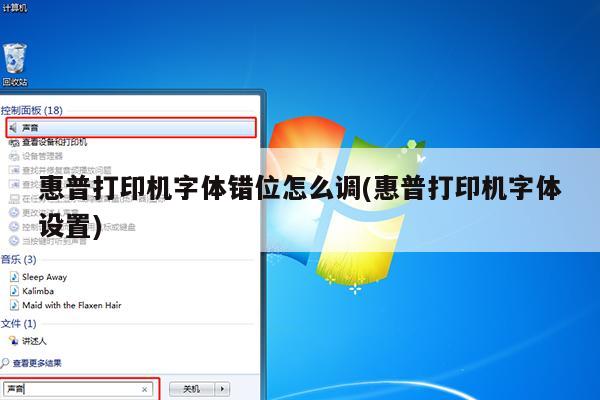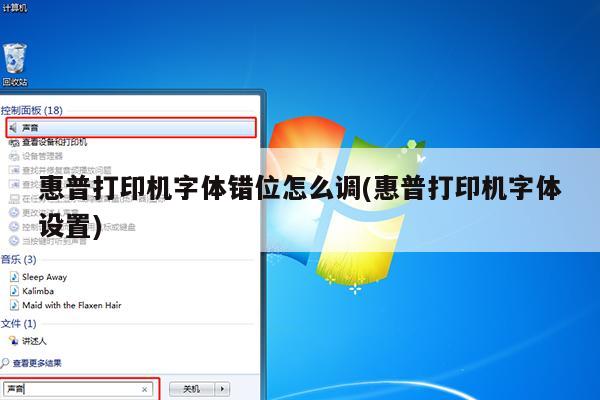
打印机字体错位怎么调
无论在生活还是工作中,我们都需要用到打印机。对于经常使用打印机的人来说,打印机出现一些小故障能够自己动手调整好,而对于电脑小白或者没有接触过打印机的人来说,遇到打印机出现故障只能手足无措,那么打印机字体错位怎么调?下面来详细了解一下吧。
针对打印机字体错位的情况,我们可以使用“打印头对齐”的方法来进行调整:
1、点击电脑的“开始/设置/设备/设备和打印机”;
2、找到需要调整的打印机并双击;
3、选择“打印机属性”,并切换到“维护”窗口;
4、双击“打印头对齐”,进行执行打印头对齐操作;
5、接着电脑会提示“在当前操作完成前,不要执行其他操作”,此时一定要耐心等待,不要对电脑执行其它操作,否则可能导致任务停止执行;
6、任务执行完成后,会打印一份效果图,查看效果图中的图案是否有明显模糊或错位的;
7、接着系统会弹出“图案打印是否正常?”提示,点击“否”按钮;
8、接着在“打印头对齐”对话框中输入刚刚有打印有问题的图案号码,点击确定;
9、最后系统会提示打印头对齐完成。
以上就是对打印机字体错位进行调整的方法,大家可以自己动手尝试一下。
我的是HP打印机,为什么总打偏了呢
1、不干胶标签纸张打印的条码、文字有偏移。
(1)首先需要确定不干胶标签纸的实际尺寸,比如纸张标注的是80mm*48mm的,再加上边距有可能实际尺寸是84mm*48mm,这样的话在条码软件中的设置的标签尺寸就要改成84mm*48mm。
(2)如果纸张尺寸正常,那就在条码软件的打印设置里对顶边留空和左边留空进行微调。
2、感应器测张不正确
请先先参照“复位、校准纸张探测器(测纸)和自检操作”做校准纸张探测器(测纸)操作,然后打印十张标签,观察是否出现打印内容偏移。如果出现打印内容偏移,请观察每张标签的偏移量。
3、如果上下偏移量越来越大
请将驱动设置内的纸张来源设置为:有定位间隙/黑线;或者介质类型设置为:有间距的标签。
4、如果左右偏移量越来越大
应该是标签纸没有固定好,应该将两个标签纸张导向片靠紧标签,但不能挤压标签使其变形
扩展资料:
引起打印机不打印的故障原因:
1、检查打印机是否处于联机状态。在大多数打印机上“OnLine”按钮旁边都有一个指示联机状态的灯,正常情况下该联机灯应处于常亮状态。
2、检查打印机是否已设置为默认打印机。点击“开始/设置/打印机”,检查当前使用的打印机图标上是否有一黑色的小钩,然后将打印机设置为默认打印机。如果“打印机”窗口中没有使用的打印机,则点击“添加打印机”图标,然后根据提示进行安装。
3、检查当前打印机是否已设置为暂停打印。方法是在“打印机”窗口中用右键单击打印机图标,在出现的下拉菜单中检查“暂停打印”选项上是否有一小钩,如果选中了“暂停打印”请取消该选项。
4、在“记事本”中随便键入一些文字,然后单击“文件”菜单上的“打印”。如果能够打印测试文档,则说明使用的打印程序有问题,重点检查WPS、CCED、Word或其他应用程序是否选择了正确的打印机,如果是应用程序生成的打印文件,请检查应用程序生成的打印输出是否正确。
打印机打出的文件字体左右偏位怎么调整
造成打印机打出的文件字体左右偏位由设置的打印纸张与打印机放置的纸张不一致,解决步骤具体如下:
1、首先打开需要打印的文件,选定好打印区域,点击如下图所示的文件按钮。
2、进入文件选项之后,点击如下图所示的“打印”按钮,进入打印选项设置。
3、进入打印选项设置之后,按照下图所示,点击“页面设置”按钮,进入页面设置选项。
4、进入页面设置之后,点击“选项”按钮。
5、进入“选项”之后,点击“纸张/质量”,再点击“自定义”选项。
6、进入自定义纸张尺寸之后,点击“编辑”进入纸张大小设置。
7、进入纸张尺寸编辑页面之后,将实际测量的纸张尺寸填入,点击确定,在进行打印文件操作,并选择设置好的纸张尺寸,便可解决字体左右偏位的问题。